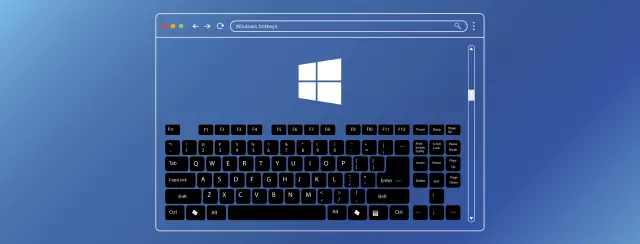1. Введение
1.1 Значение оптимизации рабочего процесса
Оптимизация рабочего процесса является ключевым фактором повышения производительности и снижения затрат времени. Использование эффективных методов и инструментов, таких как горячие клавиши, позволяет автоматизировать рутинные операции и сократить количество действий, необходимых для выполнения задач. Это приводит к более быстрому выполнению работы, повышению точности и минимизации ошибок. В конечном итоге, оптимизация рабочего процесса способствует улучшению качества работы и увеличению удовлетворенности пользователя.
1.2 Роль горячих клавиш в повышении эффективности
Горячие клавиши играют ключевую роль в оптимизации рабочего процесса, позволяя выполнять часто используемые действия с минимальными затратами времени и усилий. Их применение минимизирует необходимость в использовании мыши, что сокращает путь к цели и повышает скорость выполнения задач. Стандартные комбинации клавиш для таких операций, как копирование, вырезание, вставка и сохранение, значительно ускоряют рутинную работу. Кроме того, использование горячих клавиш позволяет быстро переключаться между приложениями, окнами и вкладками, что повышает гибкость и многозадачность.
2. Классификация горячих клавиш
2.1 Системные горячие клавиши
Системные горячие клавиши, интегрированные в операционную систему Windows, предоставляют быстрый доступ к основным функциям и настройкам. К ним относятся комбинации клавиш Ctrl+Alt+Del для вызова диспетчера задач, Win+D для минимизации всех окон, Win+L для блокировки компьютера, Print Screen для создания снимка экрана и Alt+Tab для переключения между запущенными приложениями. Использование системных горячих клавиш позволяет сократить время на выполнение рутинных операций и повысить общую эффективность работы.
2.2 Прикладные горячие клавиши
Прикладные горячие клавиши, специфичные для отдельных программ, расширяют функциональность стандартных сочетаний клавиш Windows. Их назначение и действие зависят от конкретного приложения. Обычно они связаны с наиболее часто используемыми функциями программы, такими как сохранение файла, копирование/вставка текста, отмена/повторение действия, запуск определенных инструментов или переход к конкретным разделам интерфейса. Изучение прикладных горячих клавиш для каждой используемой программы позволяет существенно ускорить workflow и повысить удобство работы.
3. Наиболее востребованные комбинации
3.1 Управление окнами
Управление окнами с помощью горячих клавиш существенно повышает эффективность работы в Windows.
Для минимизации активного окна используется комбинация клавиш Win + D. Восстановление всех окон из свернутого состояния осуществляется той же комбинацией. Переключение между открытыми окнами возможно с помощью Alt + Tab. Для переключения на окно, расположенное слева от текущего, используется комбинация Ctrl + Shift + ←, а для переключения на окно справа - Ctrl + Shift + →.
Для перемещения окна на другой монитор можно использовать Win + ← или Win + →.
Горячие клавиши Win + ↑ и Win + ↓ позволяют увеличить или уменьшить размер окна соответственно.
3.2 Работа с текстом
Сочетания клавиш значительно ускоряют работу с текстом в Windows. Ctrl+C и Ctrl+V позволяют быстро копировать и вставлять текст, а Ctrl+X - вырезать его. Ctrl+A выделяет весь текст в документе или выделенной области. Для перемещения курсора по тексту используются стрелки клавиатуры, а Page Up и Page Down прокручивают документ на страницу вверх и вниз соответственно. Ctrl+Z отменяет последнее действие, а Ctrl+Y - возвращает его. Ctrl+F открывает окно поиска, позволяющее найти конкретные слова или фразы в документе.
3.3 Навигация по файловой системе
Для эффективной навигации по файловой системе Windows можно использовать ряд горячих клавиш.
"Win + E" открывает Проводник.
Клавиша "Backspace" возвращает пользователя к предыдущей папке.
Сочетание "Alt + ←" или "Alt + →" перемещает курсор на один элемент влево или вправо соответственно.
Для быстрого перехода к началу списка файлов и папок используется клавиша "Home", а для перехода к концу - "End".
3.4 Работа с браузером
Для повышения эффективности работы с web браузерами в среде Windows можно эффективно использовать комбинации клавиш.
Наиболее востребованными являются Ctrl+T для открытия новой вкладки, Ctrl+W для закрытия текущей вкладки, Ctrl+Shift+T для восстановления последней закрытой вкладки. Для переключения между вкладками используются комбинации Ctrl+Tab и Ctrl+Shift+Tab.
Для быстрого поиска на странице можно воспользоваться комбинацией Ctrl+F, а для обновления страницы - F5.
Использование горячих клавиш позволяет ускорить выполнение рутинных операций, минимизируя количество манипуляций с мышью.
4. Персонализация горячих клавиш
4.1 Возможности настройки
Настройка сочетаний клавиш в Windows предоставляет пользователям возможность персонализировать свою рабочую среду, повышая эффективность и удобство использования. Пользователь может назначить собственные комбинации клавиш для выполнения часто используемых действий, таких как открытие приложений, переключение между окнами, управление мультимедиа и многое другое.
Эта гибкость позволяет оптимизировать рабочий процесс под индивидуальные потребности и предпочтения.
4.2 Создание собственных комбинаций
Создание пользовательских сочетаний клавиш в Windows позволяет автоматизировать часто выполняемые действия и повысить эффективность работы. Для этого можно воспользоваться встроенным инструментом «Настройка клавиатуры» или сторонними программами, такими как AutoHotkey.
В «Настройке клавиатуры» доступна возможность назначить сочетание клавиш для запуска приложения, выполнения команды или открытия файла. Пользователь может выбрать любое свободное сочетание клавиш и связать его с желаемым действием. Сторонние программы, такие как AutoHotkey, предоставляют более расширенные возможности, позволяя создавать сложные скрипты с множеством условий и действий.
Важно отметить, что при создании собственных комбинаций клавиш необходимо учитывать уже существующие сочетания в системе и приложениях, чтобы избежать конфликтов.
5. Практические рекомендации
5.1 Изучение и запоминание
Эффективное использование горячих клавиш напрямую связано с объемом знаний о них. Необходимо изучить доступные комбинации и их функции, а затем выработать стратегию запоминания. Для этого можно использовать различные методики, такие как создание шпаргалок, ассоциативные связи или практическое применение в повседневной работе. Важно помнить, что процесс запоминания индивидуален и требует времени и усилий.
5.2 Регулярное использование
Регулярное применение горячих клавиш способствует автоматизации рутинных операций, сокращая время выполнения задач и повышая общую производительность. Повторяющееся использование определенных комбинаций клавиш для часто выполняемых действий формирует мышечную память, что приводит к более быстрому и точному вводу. Это особенно актуально при работе с большими объемами данных или выполнении многошаговых процедур.
5.3 Оптимизация под индивидуальные задачи
Оптимизация горячих клавиш под индивидуальные задачи достигается путем настройки комбинаций клавиш, наиболее часто используемых в конкретных приложениях или рабочих процессах. Это может включать создание собственных сочетаний для выполнения стандартных действий, таких как сохранение файла, копирование/вставка текста, переключение между окнами и так далее. Использование инструментов настройки клавиатуры Windows, а также утилит сторонних разработчиков, позволяет гибко настроить горячие клавиши под специфические потребности пользователя.